Как использовать родительский контроль на PS5
Что нужно знать
- Чтобы установить ограничения, связанные с контентом, перейдите к Настройки > Семейный и родительский контроль > Ограничения для консоли PS5.
- Чтобы установить ограничения на время игры и расходы, перейдите на свой Страница учетной записи PSN, войдите, выберите Семейное управлениеи следуйте инструкциям.
- Родительский контроль PS5 позволяет заблокировать доступ к контенту с возрастным ограничением и онлайн-функциям, таким как видеочат.
В этой статье объясняется, как использовать PS5 родительский контроль. Инструкции относятся к стандартной и цифровой версиям PlayStation 5.
Как использовать родительский контроль на PS5
Вы можете установить возрастные ограничения для игр, DVD и другого контента с помощью консоли PS5.
-
На главном экране PS5 выберите Настройки.

-
Выбирать Семейный и родительский контроль.
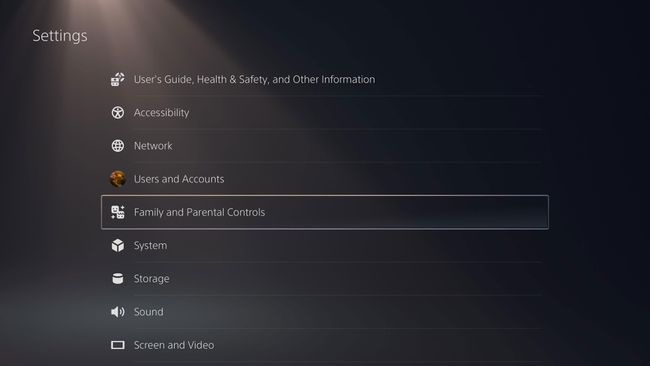
-
Выбирать Ограничения для консоли PS5.
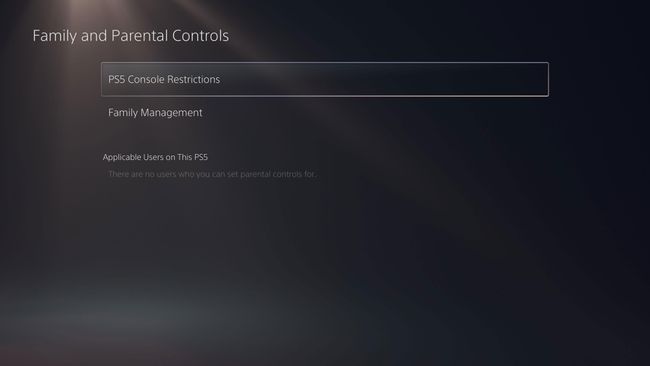
-
Введите свой четырехзначный код доступа.
Если вы настраиваете родительский контроль впервые, код по умолчанию будет 0000.
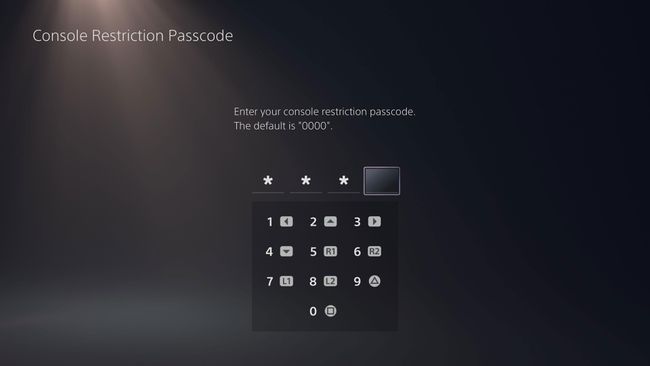
-
Настройте общий родительский контроль для консоли. Вы можете выбрать один из следующих вариантов:
- Пользователь, создание и вход в систему (разрешить или запретить)
- Родительский контроль для новых пользователей
- Временно отключить ограничения консоли PS5
- Измените пароль ограничения консоли
Обязательно измените пароль, чтобы ваши дети не могли изменять заданные вами родительские настройки.
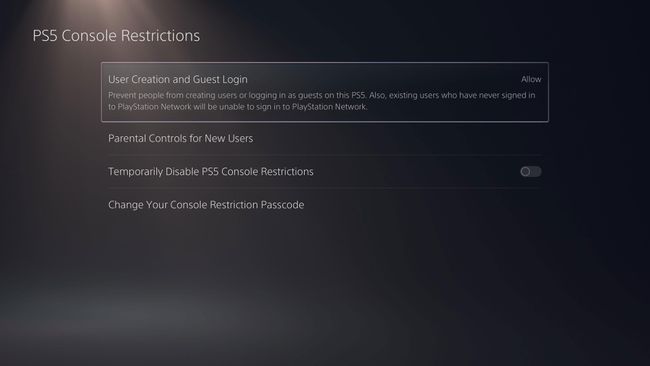
-
Чтобы установить ограничения для отдельных профилей, вернитесь к Ограничения для консоли PS5, затем выберите пользователя в Применимые пользователи на этой PS5.
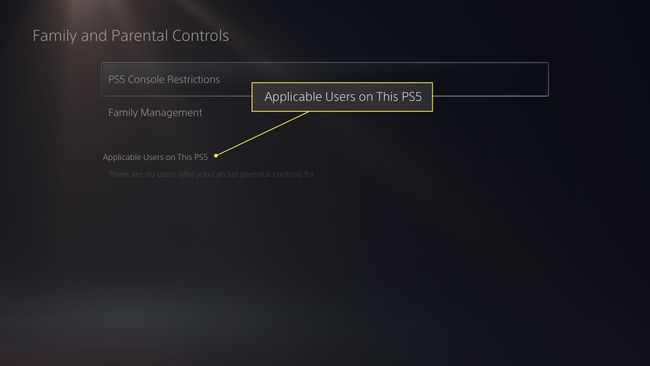
-
Введите свой четырехзначный код доступа.
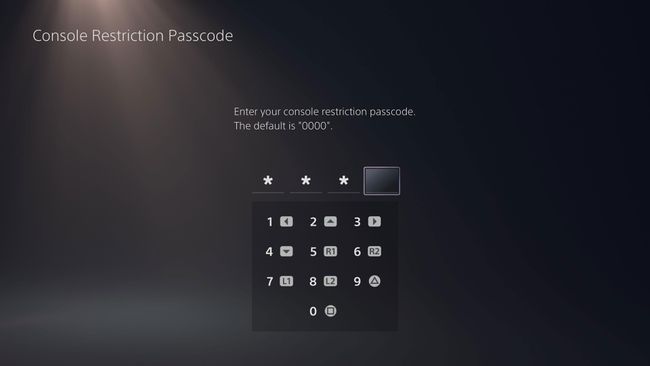
-
Настройте родительский контроль для пользователя. Вы можете выбрать один из следующих вариантов:
- Blu-Ray диск
- Игры для PS5
- Игры для PS4
- Отключите просмотр веб-страниц и PSVR
Что такое родительский контроль PS5 и как он работает?
Консоль PS5 предлагает множество вариантов, когда дело доходит до возрастных ограничений, но если вам нужен более широкий родительский контроль, вы должны создать семейную учетную запись PlayStation. Сделав себя администратором семьи, вы можете настроить следующие параметры для отдельных пользователей:
- Установите ограничения на время игры
- Блокировать покупки и устанавливать лимиты расходов
- Заблокировать доступ к контенту с возрастным ограничением
- Отключить голосовой, текстовый и видеочат
Как создать семейную учетную запись PS5
Вот как создать семейную учетную запись и сделать себя менеджером по установке родительского контроля для каждого члена семьи.
Создайте учетную запись PlayStation Network (PSN) если у вас его еще нет.
-
В веб-браузере перейдите в Страница управления учетной записью PSN и войдите в свою учетную запись, затем выберите Семейное управление с левой стороны.
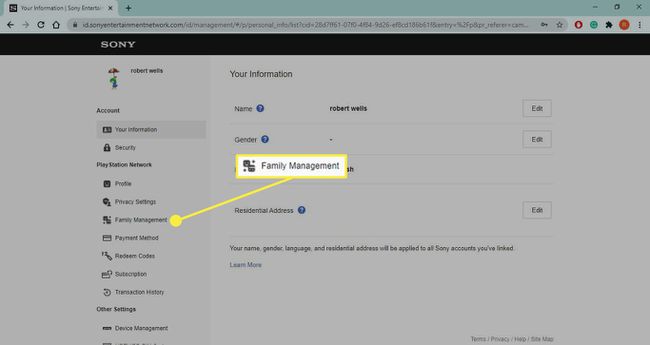
-
Выбирать Добавить члена семьи (или Настроить сейчас если вы только настраиваете свою учетную запись).
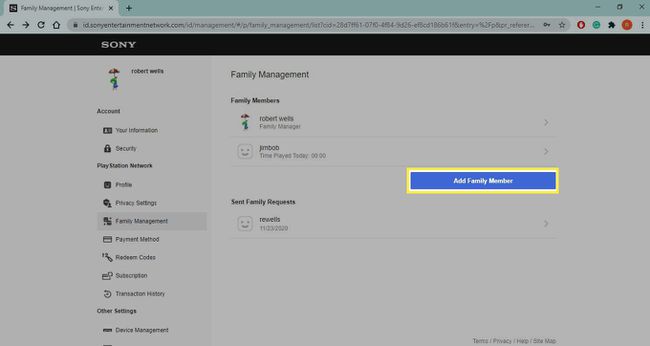
-
Выбирать Добавить ребенка.
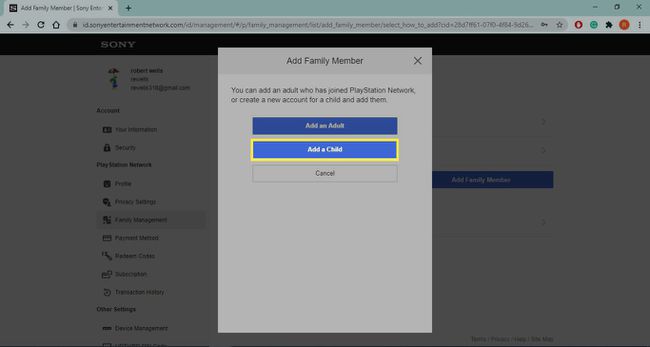
-
Введите дату рождения ребенка, затем выберите Следующий.
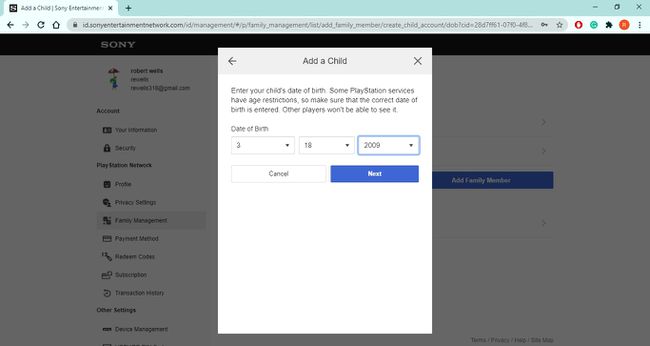
-
Введите адрес электронной почты вашего ребенка и создайте пароль для его учетной записи PSN, затем выберите Следующий. Следуйте инструкциям, чтобы завершить настройку дочерней учетной записи.
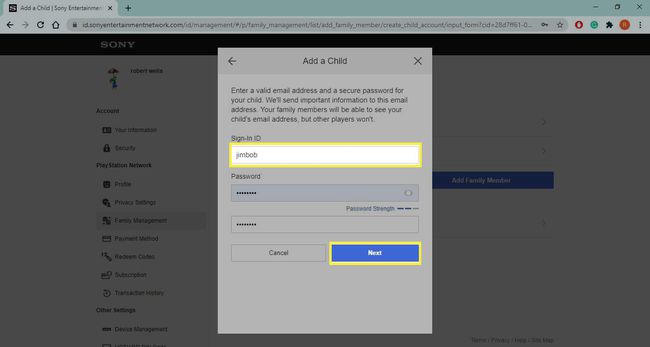
-
Вернитесь на страницу управления семьей, выберите дочернюю учетную запись, для которой хотите установить ограничения, затем выберите Редактировать чтобы настроить каждую функцию.
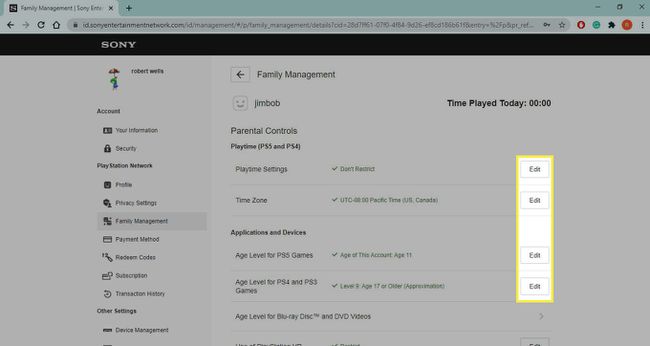
Как предоставить родителям / опекунам разрешения
Вы также можете назначить других взрослых членов семьи родителями / опекунами, позволяя им изменять настройки дочерних учетных записей. В разделе «Управление семьей» вашей семейной учетной записи PSN выберите члена семьи, которого хотите сделать родителем / опекуном, затем выберите Флажок Родитель / опекун.
